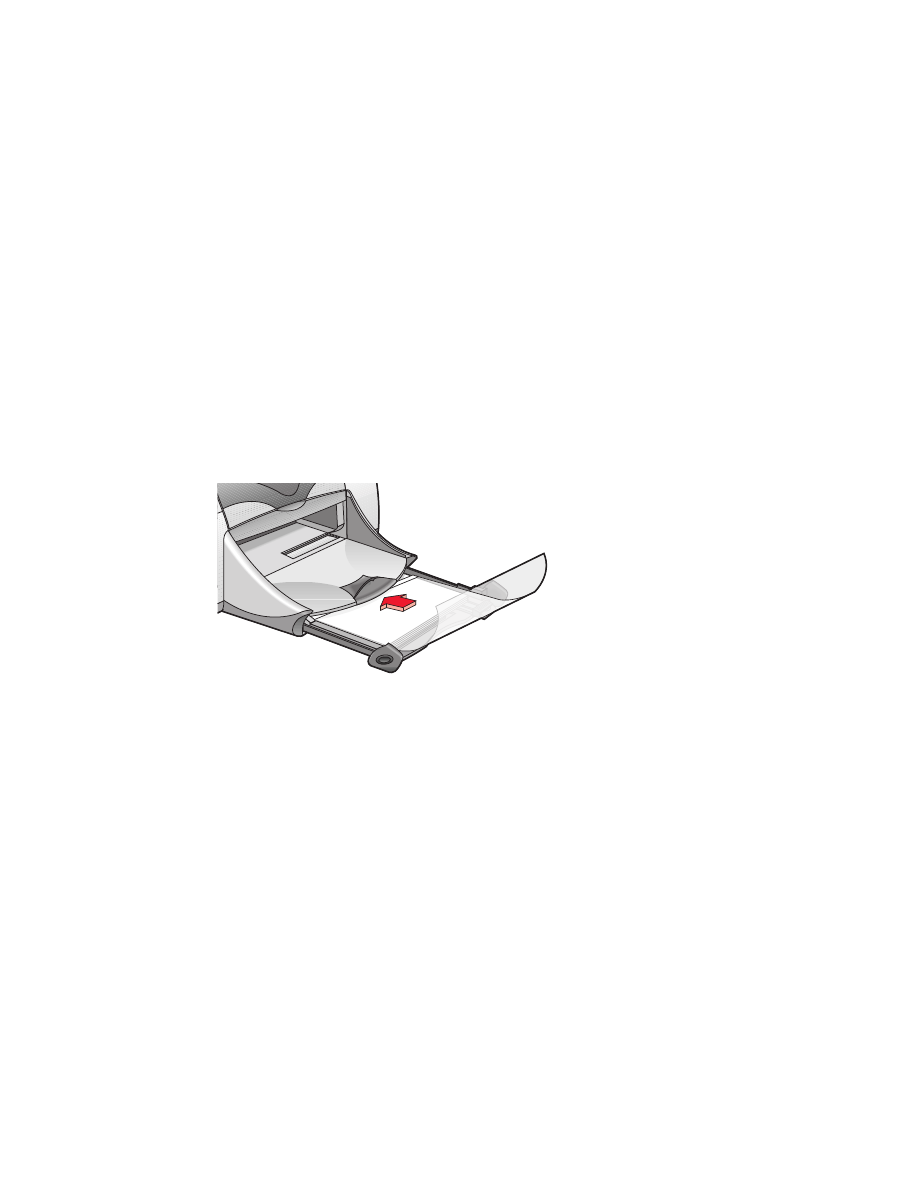
transparents
préparatifs de l’impression
1.
Retirez le bac d’ENTREE.
2.
Ecartez les deux guides de réglage du papier et enlevez tout le papier
du bac.
3.
Aérez les films transparents pour les décoler les uns des autres, puis
arrangez bien les bords.
4.
Placez un maximum de 30 films transparents dans le bac, le côté
rugueux tourné vers le bas et la bande adhésive tournée vers l’intérieur
de l’imprimante.
5.
Poussez à fond les transparents.
6.
Faites glisser les guides de réglage du papier de façon à ce qu’ils
reposent contre les bords des transparents et poussez à fond le bac.
impression de transparents
1.
Ouvrez le fichier à imprimer.
2.
Cliquez sur
Fichier
>
Format d’impression
.
3.
Sélectionnez les options suivantes :
•
Format de papier :
choisissez un format approprié
•
Taille (%) :
choisissez une taille appropriée (100 étant la valeur par
défaut)
•
Orientation :
choisissez une orientation appropriée
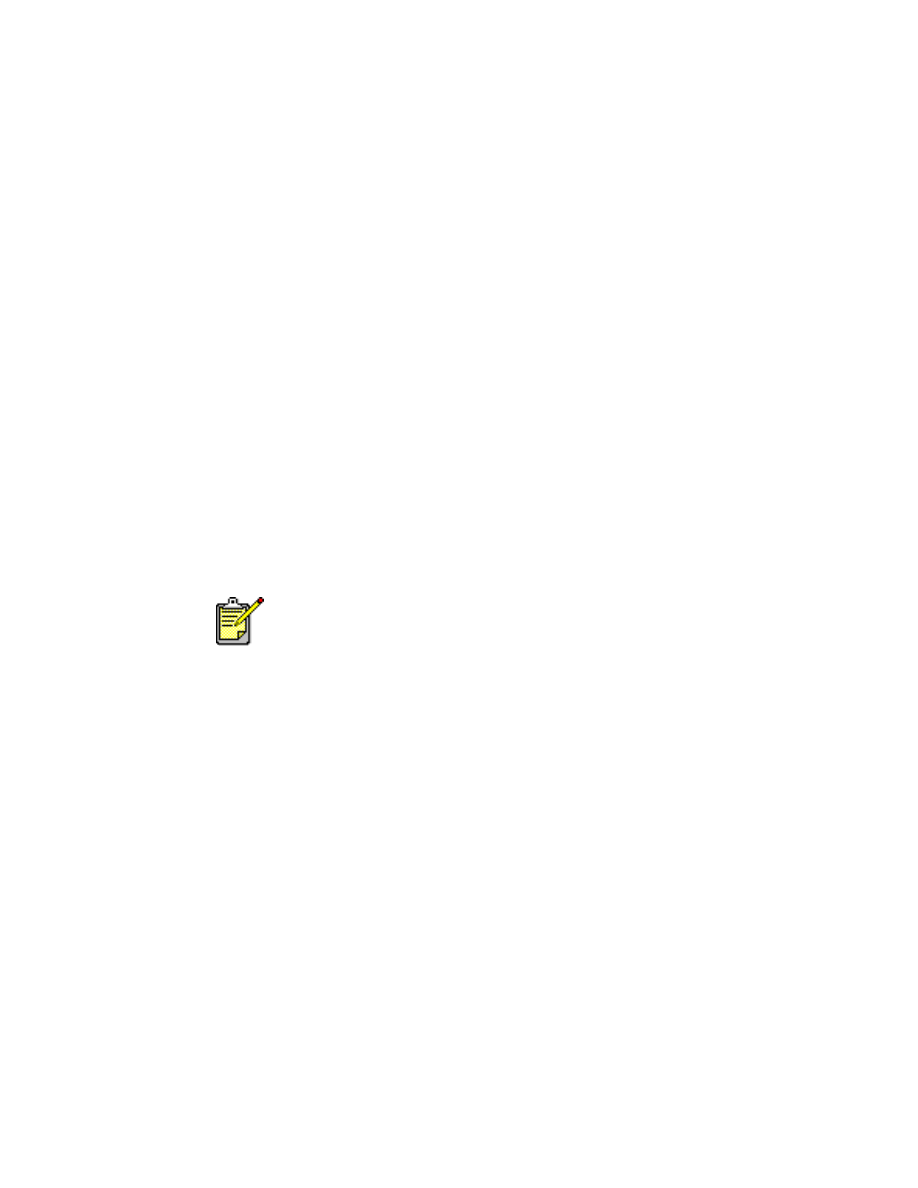
23
4.
Cliquez sur
OK
.
5.
Cliquez sur
Fichier
>
Imprimer
.
L’écran hp deskjet 9xx affiche alors l’écran d’options Général. Cliquez
sur les flèches dans le champ Général pour sélectionner les options
suivantes.
6.
Sélectionnez
Type de papier/Qualité
, puis choisissez ce qui suit :
•
Type de papier :
Film transparent jet d’encre hp premium
•
Qualité d’impression :
Normale
ou
Supérieure
7.
Sélectionnez
Disposition par feuille
, puis choisissez ce qui suit :
•
Pages par feuille :
1 (Normale)
•
Impression recto-verso :
sans coche
8.
Cliquez sur
OK
pour imprimer.
consignes d’impression
Pour les meilleurs résultats possibles, utilisez les
films transparents jet
d’encre hp premium
.
Pour obtenir les meilleurs résultats possibles, utilisez des produits HP.

24